Pour obtenir des informations sur la dernière exécution d'une sauvegarde, cliquez sur l'icône de Carbon Copy Cloner dans la barre des menus et choisissez le sous-menu de la tâche que vous souhaitez examiner. Le sous-menu d'une tâche indique la date et l'état de la dernière exécution ainsi que, le cas échéant, la date de la prochaine exécution. Sélectionnez Afficher l'historique… pour ouvrir CCC et afficher des informations plus détaillées sur les exécutions précédentes de cette tâche.

Lorsque CCC accomplit une tâche de sauvegarde, les résultats et les statistiques de cette tâche sont enregistrés et affichés dans la fenêtre Historique des tâches. Pour afficher l'historique des tâches, cliquez sur Historique dans la barre d'outils ou choisissez Historique dans le menu Fenêtre. La fenêtre Historique des tâches vous permet de filtrer et de trier les événements des tâches par nom de la tâche, source, destination ou heure de début. CCC peut afficher jusqu'à 1 000 événements. Chaque événement indique le début et la fin de la tâche, la quantité de données copiées et l'état général de la tâche. L'indicateur change de couleur en fonction de l'état :
- Vert : la tâche s'est déroulée correctement.
- Jaune : la tâche est terminée, mais des erreurs se sont produites lors du transfert de certains fichiers.
- Rouge : une erreur s'est produite et la tâche n'a pas pu être achevée.
- Gris : la tâche a été annulée.
Si des erreurs se sont produites, CCC affiche la liste des fichiers concernés. CCC n’enregistre pas de liste de tous les fichiers copiés.
Signalement d'erreur
De nombreux problèmes liés au système de fichiers ou au matériel peuvent avoir une incidence sur les disques durs de votre Mac. Il n'est pas rare qu'un système de fichiers ou un support soit défectueux et dans ce cas, CCC vous donnera des conseils compétents. La fenêtre Historique des tâches de CCC affiche les résultats de toutes les tâches de sauvegarde ainsi que des informations sur les erreurs qui se sont produites. CCC détaille ces erreurs, recherche les anomalies courantes et explique simplement le problème en fournissant des conseils pragmatiques pour corriger l'erreur.
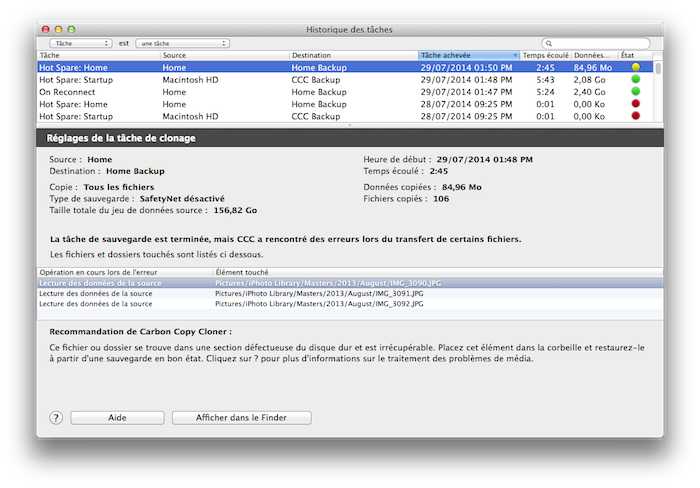
Vous pouvez agrandir la fenêtre Historique des tâches pour afficher plus d'événements à la fois. Vous pouvez également faire glisser le séparateur situé sous la liste des événements pour faire plus de place aux messages d'erreur.
Exporter une liste des fichiers touchés
Si vous souhaitez enregistrer une liste des fichiers touchés figurant dans la table des erreurs, sélectionnez les éléments concernés (ou appuyez sur Commande+A pour tout sélectionner), puis choisissez Copier dans le menu Fichier de CCC (ou Commande+C) pour copier la liste des éléments dans le presse-papiers. Notez que les erreurs ne sont peut-être pas identiques. Les informations contextuelles par fichier ne sont pas conservées lors de l'exportation des listes de fichiers. Vous devez revenir à la fenêtre Historique des tâches de CCC pour obtenir les informations contextuelles et conseils spécifiques à chacun des fichiers.
Obtenir de l'aide pour les erreurs courantes
Lorsqu'une erreur se produit, CCC la catégorise et donne des conseils de dépannage. Dans certains cas, CCC propose des boutons utiles en bas de la fenêtre Historique des tâches. Ceux-ci peuvent par exemple vous rediriger vers Utilitaire de disque ou localiser un fichier endommagé dans le Finder. Cliquez sur une erreur pour consulter les recommandations de CCC et résoudre l'erreur. Si vous n'avancez pas ou si les conseils de CCC ne vous aident pas à résoudre le problème, cliquez sur Aide pour signaler le problème au centre d'assistance de Bombich Software.
Documentation associée
Est-il possible de supprimer des événements de la fenêtre Historique des tâches de CCC ?
Il est actuellement impossible de supprimer des événements particuliers de la fenêtre Historique des tâches de CCC. Vous pouvez toutefois effacer tout l'historique en quittant CCC, puis en supprimant le contenu de ce dossier sur le disque de démarrage :
/Bibliothèque/Application Support/com.bombich.ccc/History